|
BELLE CHÂTELAINE

Ringrazio Titoune per avermi invitato a tradurre i suoi tutorial.

qui puoi trovare qualche risposta ai tuoi dubbi.
Se l'argomento che ti interessa non č presente, ti prego di segnalarmelo.
Per tradurre questo tutorial ho usato PSP X.
Questo tutorial č una creazione di ŠTitoune e non puō essere copiato su altri siti nč essere offerto per il download.
Lo stesso vale per la mia traduzione.
Il materiale viene da vari gruppi di condivisione. Il copyright appartiene ai rispettivi autori.
Grazie ai creatori dei tubes che mettono a disposizione il loro lavoro in vari gruppi di condivisione.
Occorrente:
Materiale qui
Rispetta il lavoro degli autori, non cambiare il nome del file e non cancellare il watermark.
Filtri
Xero - Bad Dream XL qui
Alien Skin Xenofex 2.0 - Constellation qui
Ti servirā anche Animation Shop qui

Metti la selezione "selection_masque_halloween" nella cartella selezioni.
Apri la maschera "maske066" in PSP e minimizzala con il resto del materiale.
1. Apri una nuova immagine trasparente 750 x 600 pixels.
Selezione>Seleziona tutto.
2. Apri la trama "gradient_belle_chateau" e vai a Modifica>Copia.
Torna al tuo lavoro e vai a Modifica>Incolla nella selezione.
Selezione>Deseleziona.
3. Livelli>Nuovo livello raster.
Riempi  con il colore nero. con il colore nero.
4. Livelli>Nuovo livello maschera>Da immagine.
Apri il menu sotto la finestra di origine e vedrai la lista dei files aperti.
Seleziona la maschera maske066, inverti trasparenza selezionato.

Livelli>Unisci>Unisci gruppo.
Rinomina questo livello "animazione 2".
5. Selezione>Carica/Salva selezione>Carica selezione da disco.
Cerca e carica la selezione "selection_masque_halloween".
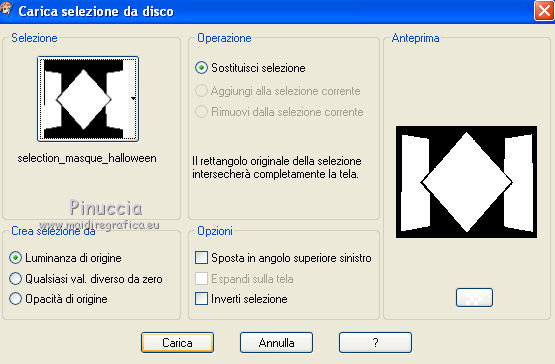
6. Livelli>Nuovo livello raster.
Apri il tube BeautifulGothic4-10 e vai a Modifica>Copia.
Torna al tuo lavoro e vai a Modifica>Incolla nella selezione.
Selezione>Deseleziona.
Livelli>Duplica.
Cambia la modalitā di miscelatura di questo livello in Colore,
e rinominalo "animazione 1".
7. Livelli>Nuovo livello raster.
Riempi  con il colore nero. con il colore nero.
8. Selezione>Seleziona tutto.
Selezione>Modifica>Contrai - 2 pixels.
Premi sulla tastiera il tasto CANC.
Selezione>Deseleziona.
9. Apri il tube NP_Gothic e vai a Modifica>Copia.
Torna al tuo lavoro e vai a Modifica>Incolla come nuovo livello.
10. Immagine>Ridimensiona, al 70%, tutti i livelli non selezionato.
Regola>Messa a fuoco>Metti a fuoco.
Sposta  il tube a sinistra. il tube a sinistra.
11. Livelli>Duplica.
Effetti>Plugins>Xero - Bad Dream, con i settaggi standard.
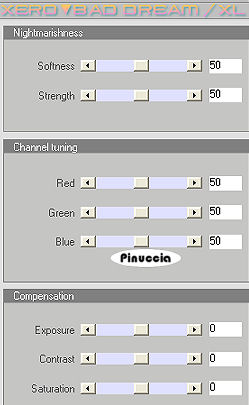
12. Effetti>Effetti 3D>Sfalsa ombra, con il colore nero.

Ripeti l'Effetto Sfalsa ombra, cambiando verticale e orizzontale con -2.
13. Attiva il livello Raster 1.
Modifica>Copia.
14. Immagine>Dimensione tela - 800 x 650 pixels.
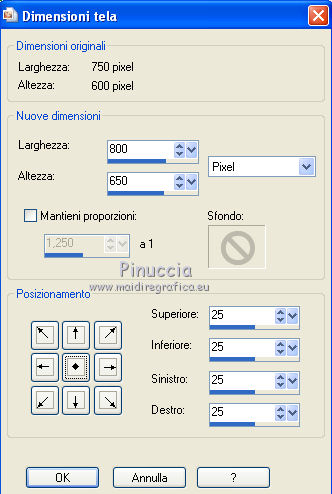
15. Livelli>Nuovo livello raster.
Livelli>Disponi>Porta sotto.
Selezione>Seleziona tutto.
Modifica>Incolla nella selezione.
Mantieni selezionato.
16. Effetti>Effetti di trama>Trama - seleziona la trama Carta Standard con i seguenti settaggi.
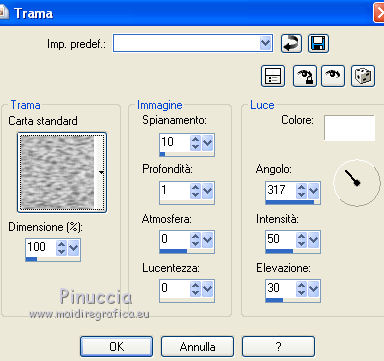
17. Attiva il livello superiore.
Livelli>Nuovo livello raster.
Riempi  con il colore nero. con il colore nero.
18. Selezione>Modifica>Contrai - 2 pixels.
Premi sulla tastiera il tasto CANC.
Selezione>Deseleziona.
19. Attiva nuovamente il livello Raster 1.
Effetti>Effetti 3D>Sfalsa ombra, con il colore nero.

Ripeti l'Effetto Sfalsa ombra, cambiando verticale e orizzontale con -5.
Firma il tuo lavoro.
20. Animazione.
Attiva il livello "animazione 2".
Effetti>Plugins>Alien Skin Xenofex 2.0 - Constellation.
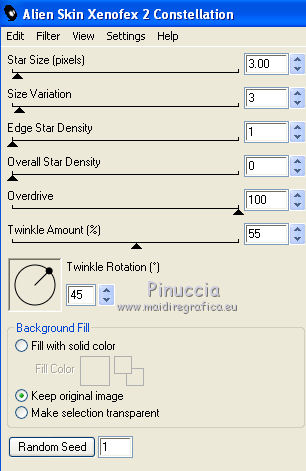
Modifica>Copia Unione.
Apri Animation Shop e vai a Modifica>Incolla>Incolla come nuova animazione.
21. Torna in PSP.
Modifica>Annulla azione Constellation.
Effetti>Plugins>Alien Skin Xenofex 2.0 - Constellation, con gli stessi settaggi, ma clicca su Random Seed.
Cambia la modalitā di miscelatura del livello "animazione 1" in Moltiplica.
rimani posizionato sul livello "animazione 2": per cambiare la modalitā di un livello non occorre attivarlo
Modifica>Copia Unione.
Torna in Animation Shop e vai a Modifica>Incolla>Incolla dopo il fotogramma corrente.
22. Di nuovo in PSP.
Modifica>Annulla azione Proprietā livello.
Modifica>Annulla azione Constellation.
E sei sempre posizionato sul livello "animazione 2".
Effetti>Plugins>Alien Skin Xenofex 2.0 - Constellation, con gli stessi settaggi, ma clicca su Random Seed.
Cambia la modalitā di miscelatura del livello "animazione 1" in Luce diffusa.
Modifica>Copia Unione.
In Animation Shop: Modifica>Incolla>Incolla dopo il fotogramma corrente.
23. Clicca sul primo fotogramma per selezionarlo.
Animazione>Proprietā fotogramma e imposta la velocitā a 70.
24. Tenendo premuto il tasto della maiuscola, clicca sui fotogrammi 2 e 3 per selezionarli.
Animazione>Proprietā fotogramma, e imposta la velocitā a 45.


Controlla il risultato cliccando su Visualizza  e salva in formato gif. e salva in formato gif.

Se hai problemi o dubbi, o trovi un link non funzionante,
o anche soltanto per un saluto, scrivimi.
18 Febbraio 2011
|




 con il colore nero.
con il colore nero.
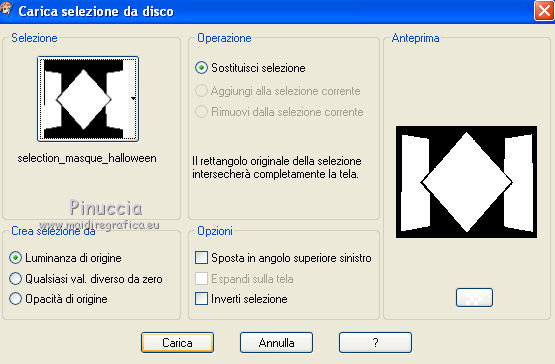
 il tube a sinistra.
il tube a sinistra.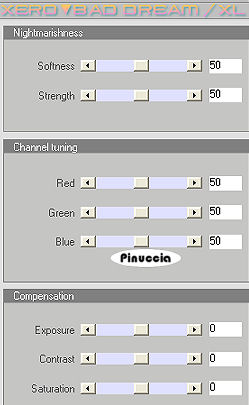

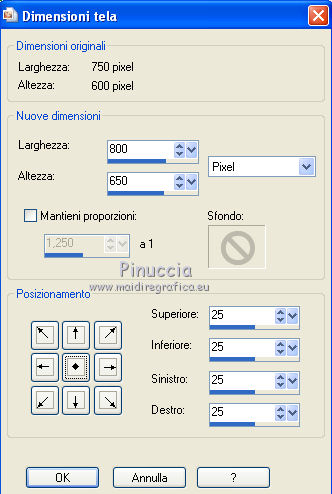
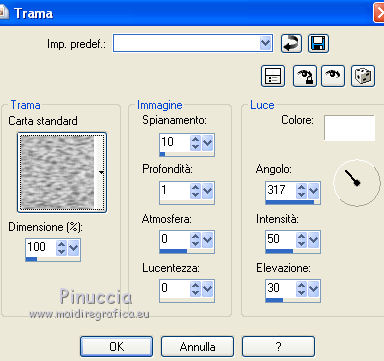

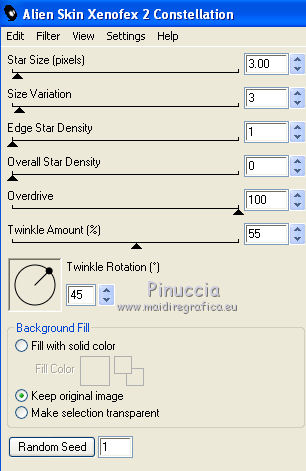


 e salva in formato gif.
e salva in formato gif.

